So aktivieren Sie das Kontextmenü für PWAs-App-Symbole in Chrome und Edge
Die beiden Chromium-basierten Browser Google Chrome und Microsoft Edge haben eine neue Funktion erhalten. Wenn diese Option aktiviert ist, können progressive Web-Apps (PWAs) einen Kontextmenüeintrag für ihre Aufgaben erhalten. Wenn Sie mit der rechten Maustaste auf eine solche PWA klicken, die an die Taskleiste angeheftet ist, wird ein Menü mit von der App definierten Aktionen geöffnet.
Werbung
Mit dieser Funktion können Sie direkt auf eine Reihe von Funktionen von Web-Apps zugreifen, wenn diese mit der rechten Maustaste auf eine angeheftete PWA klicken. Es funktioniert auch mit aktuellen Android-Versionen. Dort müssen Sie auf dem Startbildschirm auf das App-Symbol tippen und es gedrückt halten. Die benutzerdefinierten Aktionen werden im App-Menü angezeigt.
![]()
Bildnachweis: Tomas Steiner
Derzeit ist die Möglichkeit, auf das Kontextmenü zuzugreifen, hinter einer Flagge verborgen. So aktivieren Sie es in Chrome oder Microsoft Edge. Ab sofort benötigen Sie für jeden von ihnen den neuesten kanarischen Build.
So aktivieren Sie das Kontextmenü für das PWAs-App-Symbol in Chrome und Edge:
- Öffnen Sie den Browser.
- Geben Sie Folgendes in die Adressleiste für Chrome ein: chrome: // flags / # enable-desktop-pwas-app-icon-shortcuts-menu
- Geben Sie Folgendes in die Adressleiste für Edge ein: edge: // flags / # enable-desktop-pwas-app-icon-shortcuts-menu
- Stellen Sie die Option einVerknüpfungen für Desktop-PWAs-App-SymboleMenü zu
aktiviert.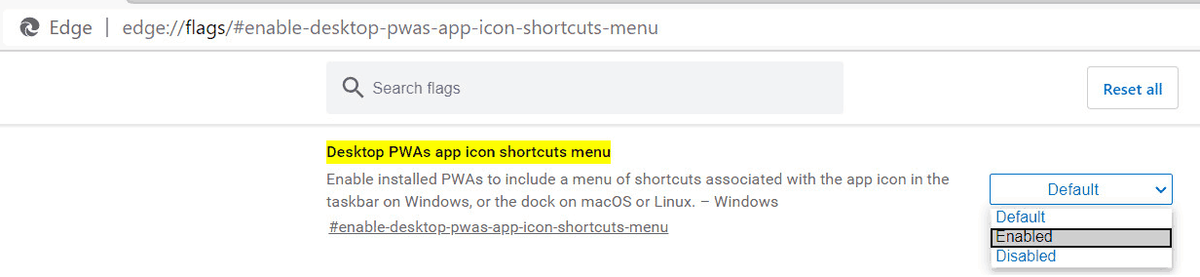
- Starten Sie den Browser neu.
Du bist fertig.
Um die Funktion in Aktion zu testen, öffnen Sie jetzt die folgende Website und installieren Sie es als Webanwendung.
Das Hinzufügen des PWA-Kontextmenüs ist Teil der Bemühungen von Google, die PWA-Technologie zu fördern. Das Unternehmen implementiert es aktiv für seine eigenen Anwendungen, gefolgt von Microsoft, das jetzt dasselbe Chromium-Projekt für den Edge-Browser verwendet.
Aktuelle Edge-Versionen
- Stabiler Kanal: 81.0.416.72
- Beta-Kanal: 83.0.478.13
- Dev Channel: 84.0.508.0
- Kanarischer Kanal: 84.0.513.0
Laden Sie Microsoft Edge herunter
Sie können die vorab veröffentlichte Edge-Version für Insider hier herunterladen:
Laden Sie die Microsoft Edge Insider-Vorschau herunter
Die stabile Version des Browsers finden Sie auf der folgenden Seite:
Laden Sie Microsoft Edge Stable herunter
Microsoft Edge ist jetzt ein Chromium-basierter Browser mit einer Reihe exklusiver Funktionen wie Vorlesen und Dienste, die an Microsoft anstelle von Google gebunden sind. Der Browser hat bereits einige Updates erhalten, mit Unterstützung für ARM64-Geräte in Kantenstabil 80 . Außerdem unterstützt Microsoft Edge weiterhin eine Reihe alternder Windows-Versionen, einschließlich Windows 7, das kürzlich veröffentlicht wurde hat das Ende der Unterstützung erreicht . Auschecken Von Microsoft Edge Chromium unterstützte Windows-Versionen und Edge Chromium neueste Roadmap . Schließlich können interessierte Benutzer herunterladen MSI-Installationsprogramme zur Bereitstellung und Anpassung.
![]()
Für Vorabversionen verwendet Microsoft derzeit drei Kanäle, um Updates für Edge Insider bereitzustellen. Der kanarische Kanal erhält täglich Updates (außer Samstag und Sonntag), der Dev-Kanal erhält wöchentlich Updates und der Beta-Kanal wird alle 6 Wochen aktualisiert. Microsoft ist wird Edge Chromium unter Windows 7, 8.1 und 10 unterstützen neben macOS Linux (in Zukunft) und mobile Apps für iOS und Android. Windows 7-Benutzer erhalten Updates bis 15. Juli 2021 .
Im folgenden Beitrag finden Sie viele Edge-Tricks und -Funktionen:
Praktisch mit dem neuen Chromium-basierten Microsoft Edge
wie man aol mail an gmail weiterleitet
Siehe auch die folgenden Updates.
- Aktivieren Sie Anfragen für stille Benachrichtigungen in Microsoft Edge
- Fügen Sie ein Profil in Microsoft Edge Chromium hinzu
- Aktivieren Sie den Fokusmodus in Microsoft Edge Chromium
- Teilen Sie die Seiten-URL über QR-Code in Microsoft Edge Chromium
- Aktivieren Sie den Immersive Reader-Modus in Microsoft Edge Chromium
- Setzen Sie die Einstellungen in Microsoft Edge Chromium zurück
- Importieren Sie Daten aus Edge Legacy in Microsoft Edge Chromium
- Aktivieren Sie das Bildwörterbuch für Immersive Reader in Microsoft Edge
- Erstellen Sie eine InPrivate-Browsing-Verknüpfung für Microsoft Edge Chromium
- Löschen Sie das Durchsuchen von Daten in Microsoft Edge
- Behalten Sie Cookies für bestimmte Websites, wenn Sie Microsoft Edge schließen
- Legen Sie in Microsoft Edge ein benutzerdefiniertes Bild als neuen Registerkartenhintergrund fest
- Microsoft Edge Dev 83.0.467.0 Ermöglicht das Fortsetzen von Downloads
- Microsoft Edge erhält vertikale Registerkarten, Kennwortüberwachung, Smart Copy und mehr
- Classic Edge wird jetzt offiziell als 'Edge Legacy' bezeichnet.
- Aktivieren oder Deaktivieren von Site-Favoriten für Vorschläge zur Kantenadressleiste
- Edge Canary erhält Adverberkennung für Grammatikwerkzeuge
- Hinzufügen aller geöffneten Registerkarten zur Sammlung in Microsoft Edge
- Microsoft Edge enthält jetzt einen Link zur Familiensicherheit in den Einstellungen
- Ändern Sie die Suchmaschine für neue Registerkarten in Microsoft Edge
- Feedback-Schaltfläche in Microsoft Edge hinzufügen oder entfernen
- Aktivieren oder Deaktivieren der automatischen Profilumschaltung in Microsoft Edge
- Die Liste der internen Seiten-URLs in Microsoft Edge
- Aktivieren Sie Picture-in-Picture (PIP) für globale Mediensteuerelemente in Edge
- Ändern Sie die Schriftgröße und den Schriftstil in Microsoft Edge Chromium
- Edge Chromium ermöglicht jetzt das Festlegen des Standardbrowsers in den Einstellungen
- Aktivieren Sie DNS über HTTPS in Microsoft Edge
- Microsoft führt Edge Chromium ein, um Vorschau-Insider freizugeben
- So zeigen Sie die Menüleiste in Microsoft Edge an
- Hinzufügen oder Entfernen der Freigabeschaltfläche in Microsoft Edge
- Aktivieren Sie das Laden von Lazy Frames in Microsoft Edge
- Aktivieren Sie das Laden von Lazy Images in Microsoft Edge
- Edge Chromium erhält Erweiterungssynchronisierung
- Microsoft kündigt Leistungssteigerung in der Edge Chromium-Vorschau an
- Stabile Edge 80-Funktionen Native ARM64-Unterstützung
- Edge DevTools sind jetzt in 11 Sprachen verfügbar
- Deaktivieren Sie die erste Ausführung in Microsoft Edge Chromium
- Geben Sie das Standardprofil zum Öffnen von Links für Microsoft Edge an
- Microsoft Edge erhält Option zum Entfernen doppelter Favoriten
- Deaktivieren Sie die Hardwarebeschleunigung in Microsoft Edge
- Aktivieren Sie Sammlungen in Microsoft Edge Stable
- Installieren Sie Google Chrome-Designs in Microsoft Edge Chromium
- Von Microsoft Edge Chromium unterstützte Windows-Versionen
- Edge Now ermöglicht das Öffnen von ausgewähltem Text im Immersive Reader
- Schaltfläche 'Sammlungen ein- oder ausblenden' in Microsoft Edge
- Edge Chromium wird für Unternehmensbenutzer nicht automatisch installiert
- Microsoft Edge erhält neue Anpassungsoptionen für die neue Registerkarte
- Ändern Sie den Standard-Download-Ordner in Microsoft Edge Chromium
- Lassen Sie Microsoft Edge fragen, wo Downloads gespeichert werden sollen
- und mehr









